أضف مكتبات إلى هذا الكمبيوتر الشخصي في نظامي التشغيل Windows 10 و Windows 8.1
أود اليوم أن أشارك خدعة تسمح لك بالحصول على أيقونة مكتبات داخل مجلد هذا الكمبيوتر. ينطبق على أنظمة التشغيل Windows 10 و Windows 8.1 و Windows 8. أعتقد أنه يجب أن يعمل في Windows 7 أيضًا ، لكنني لم أفحصه بعد. إن وجود مكتبات في هذا الكمبيوتر الشخصي يوفر وقتًا كبيرًا للأشخاص الذين يستخدمون ميزة المكتبات بشكل متكرر ، كما هو الحال توفير الوصول إلى المكتبات بنقرة واحدة فقط من مربعات حوار فتح / حفظ Windows القديمة التي لا تحتوي على المجلد جزء.
الإعلانات
يمكن القيام بذلك عن طريق خدعة بسيطة في التسجيل. قم بما يلي:
- افتح محرر التسجيل.
- انتقل إلى مفتاح التسجيل التالي:
HKEY_CLASSES_ROOT \ CLSID \ {031E4825-7B94-4dc3-B131-E946B44C8DD5}نصيحة: انظر كيفية القفز إلى مفتاح التسجيل المطلوب بنقرة واحدة.
- خذ ملكية هذا المفتاح كما هو موضح هنا.
- الآن في مفتاح التسجيل المذكور أعلاه ، قم بإنشاء قيمة DWORD جديدة 32 بت باسم الوصف وضبطها على 3. سيتم استخدام هذه القيمة لإظهار المكتبات في فئة "المجلدات" داخل هذا الكمبيوتر.
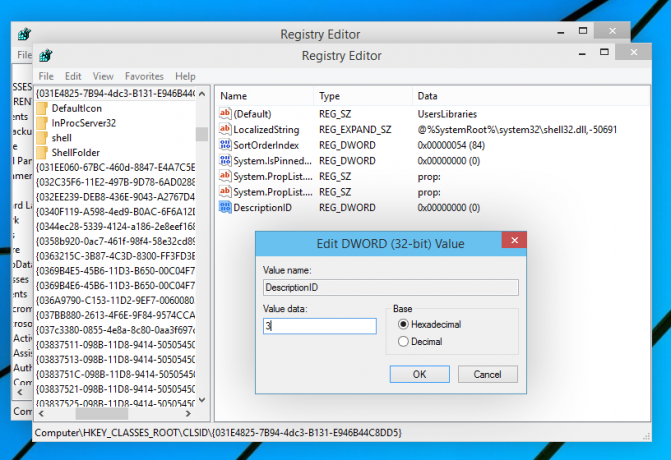
- إذا كنت تقوم بتشغيل إصدار 64 بت من Windows (انظر كيفية تحديد ما إذا كنت تقوم بتشغيل Windows 32 بت أو 64 بت) ، احصل على الملكية والوصول الكامل إلى مفتاح التسجيل التالي أيضًا:
HKEY_CLASSES_ROOT \ Wow6432Node \ CLSID \ {031E4825-7B94-4dc3-B131-E946B44C8DD5}مرة أخرى ، قم بإنشاء نفس معلمة معرف الوصف هنا أيضًا.
- انتقل الآن إلى مفتاح التسجيل التالي:
HKEY_LOCAL_MACHINE \ SOFTWARE \ Microsoft \ Windows \ CurrentVersion \ Explorer \ MyComputer \ NameSpace
أنشئ هنا مفتاحًا فرعيًا جديدًا باسم {031e4825-7b94-4dc3-b131-e946b44c8dd5}:
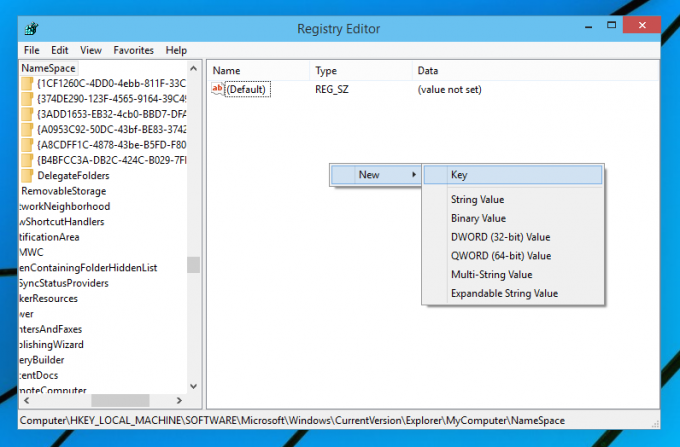

في حالة نظام التشغيل 64 بت ، قم بإنشاء نفس المفتاح الفرعي تحت المفتاح التالي:HKEY_LOCAL_MACHINE \ SOFTWARE \ Wow6432Node \ Microsoft \ Windows \ CurrentVersion \ Explorer \ MyComputer \ NameSpace
- قم بتسجيل الخروج ثم تسجيل الدخول مرة أخرى إلى حساب Windows الخاص بك. بدلا من ذلك ، يمكنك فقط إعادة تشغيل قذيفة Explorer.
يمكنك أيضًا استخدام أداة Fastastic الخاصة بنا ، RegOwnershipEx ، للحصول على ملكية مفاتيح التسجيل بسهولة. يمكن تنزيل RegOwnershipEx هنا
الآن ، عندما تفتح هذا الكمبيوتر ، سترى مكتبات بداخله. فيما يلي لقطة شاشة من نظام التشغيل Windows 10 TP الخاص بي:
انتهيت. للتراجع عن جميع التغييرات ، يكفي حذف المفتاح الفرعي {031e4825-7b94-4dc3-b131-e946b44c8dd5} من
HKEY_LOCAL_MACHINE \ SOFTWARE \ Wow6432Node \ Microsoft \ Windows \ CurrentVersion \ Explorer \ MyComputer \ NameSpace و HKEY_LOCAL_MACHINE \ SOFTWARE \ Microsoft \ Windows \ CurrentVersion \ Explorer \ MyComputer \ NameSpace مفاتيح وحذف ما سبق ذكره المعلمة DescriptionID.


